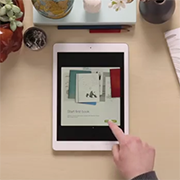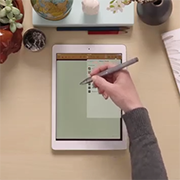Verbinde jetzt die App mit deinem Eingabestift.
1. Öffne deine iPad-Einstellungen.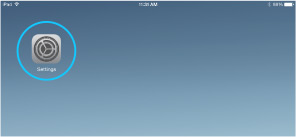
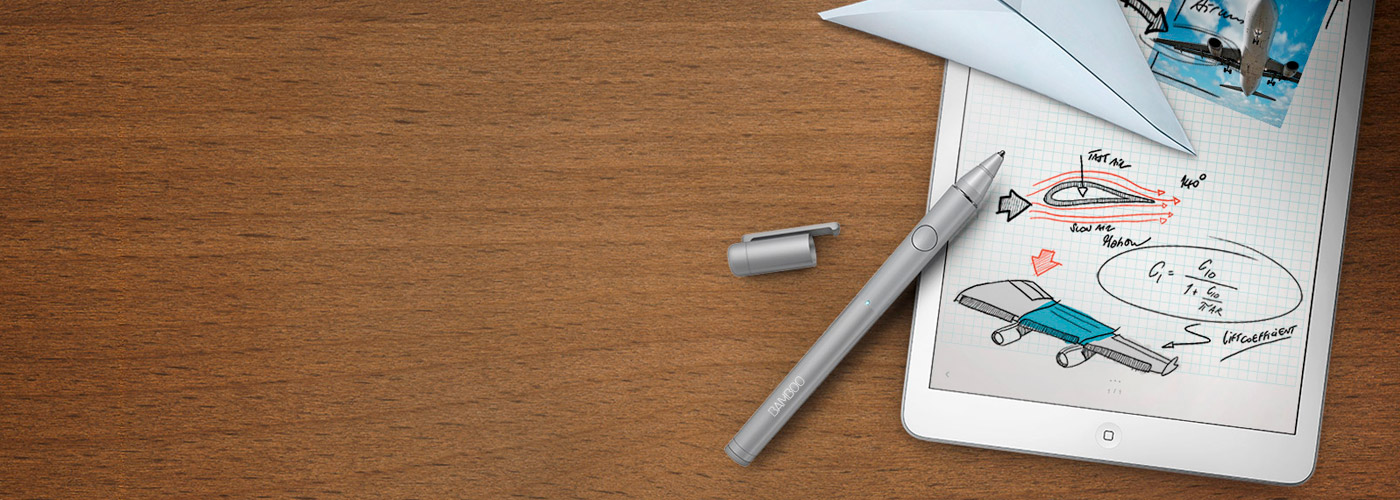

Notizen, Designs, Diagramme und Zeichnungen – alles auf bisher ungeahntem Niveau… Hier erfährst du, wie du deinen Eingabestift einrichtest und ihn mit tollen Apps koppeln kannst.

Eingabestift anschließen (USB)

Aufladung für 2 Stunden

Die wiederaufladbare Batterie hält bis zu 26 Stunden

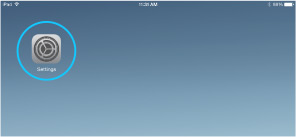
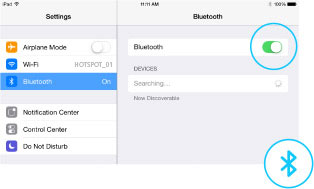
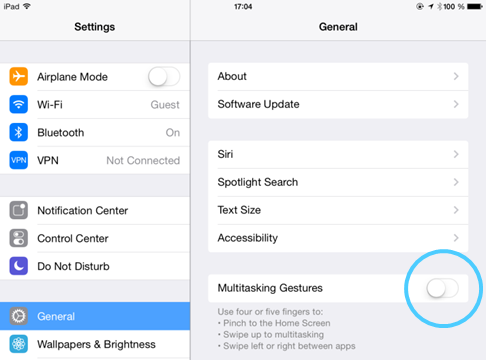
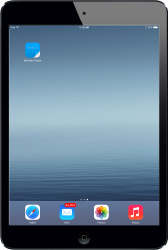
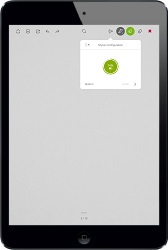
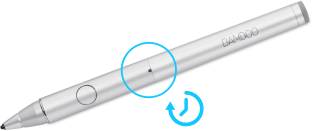
Kopplung Ihrer Fineline mit populären Apps.
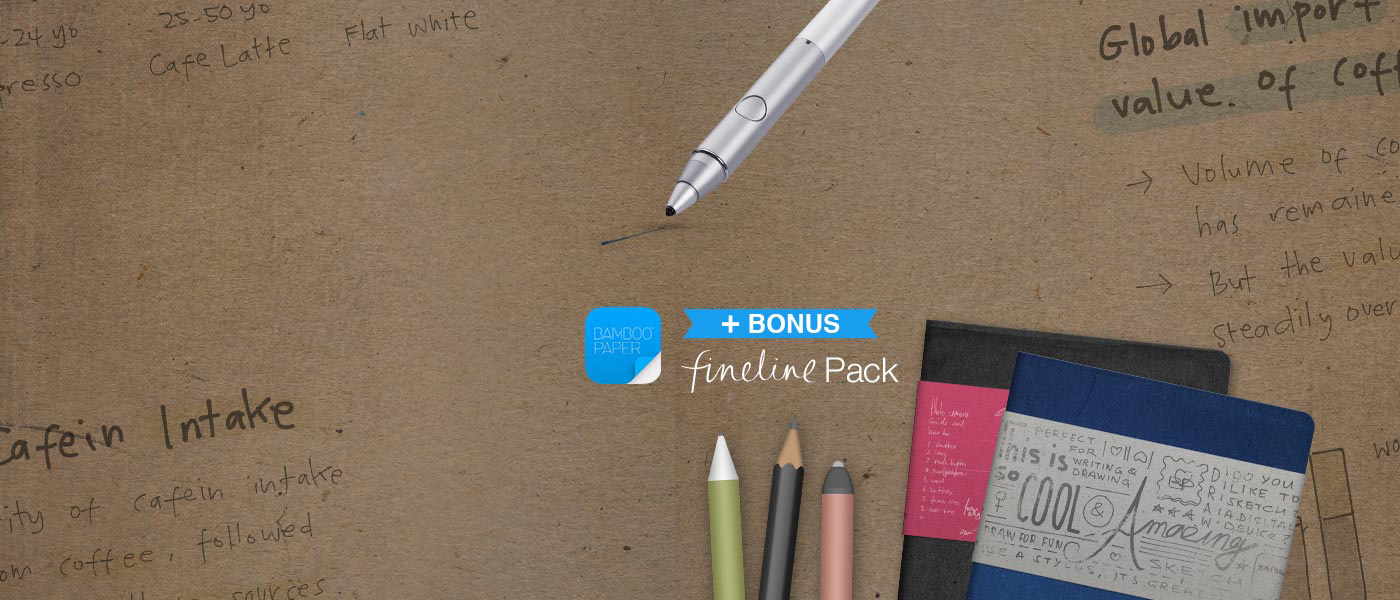

Wenn du den Bamboo Fineline 2 mit der Bamboo Paper App koppelst, wird der Fineline-Bonuspack aktiviert.

Schnelles Kopieren und Einfügen von Bildern zwischen Apps und Geräten.
Mit Dropzone kannst du überall vom Tablett oder Desktop-Computer auf deine Bilder zugreifen. Auf Mac OS, Windows und iOS.